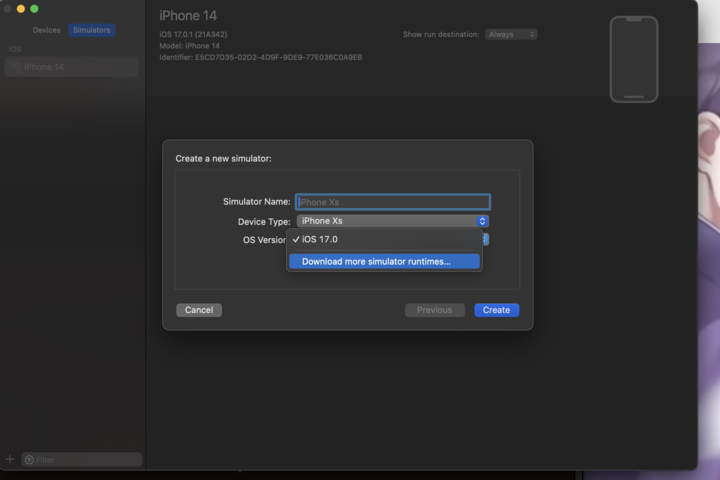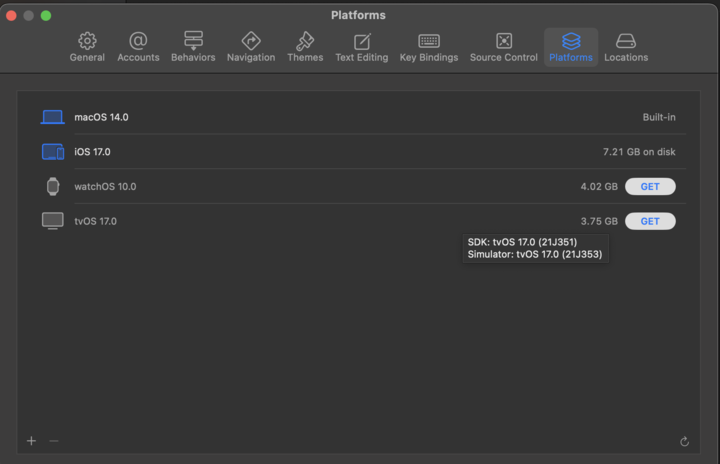時折、Flutterアプリの実行をする際に溜まったキャッシュなどでiOS Simulatorが起動しなくなるので、その対処法を残します!
対処法
以下の手順で試していくと、解決します!
手順を試す→iOS Simulatorの動作確認、の流れで動作確認失敗した時に
以下の手順を進めていきましょう🔥
1. iOS Simulator関連の削除
iOS Simulatorの表面的なキャッシュを削除します。
# シミュレーターの一覧表示
xcrun simctl list devices
# 使えないシミュレーターを削除
xcrun simctl delete unavailable
# キャッシュの削除
xcrun --kill-cache
2. coreSimulator/casheの削除
Simulatorに保存されているキャッシュを削除します。キャッシュはこれまでに使用したデータを素早く使うためのものですが、余計なお世話をする時もあります。例えば、昭和のステレオタイプなお話を令和に持って来られても通じませんよね?それと同じで、過去の全く関係のないデータを使おうとしてしまい、バグることがあります。そのバグを解消するのが以下のコマンドです。
私は、このコマンドで解消できました🙌
rm -rf ~/Library/Developer/CoreSimulator/Caches/*
3. DerivedDataの削除
DerivedDataとは
ソースコードはテキストファイルなので、基本的にデータサイズで困ることは少ないです。しかし、コンパイル後のオブジェクトファイルやライブラリのサイズは、気をつけていないとあっという間に増えてしまいます。そして、そのオブジェクトファイルやライブラリはDerivedDataとして、キャッシュに保存されます。ブラウザのキャッシュと同じでかさみ、Xcodeが動作しにくくなることがあります。そのキャッシュを削除するには、以下のコマンドを実行します。
rm -rf ~/Library/Developer/Xcode/DerivedData/*
4. iOS DeviceSupportの削除
iOS Simulatorのサポート自体を削除します。
rm -rf ~/Library/Developer/Xcode/iOS\ DeviceSupport/{要らないver.}
5. Library/Cachesの削除
Macのライブラリに保存されるキャッシュ全てを削除します。
rm -rf ~/Library/Caches/*
XCode v15.0.1について : 2023/11/10追記
もしXCodeを15.0.1のバージョンにしている場合、
XCodeの「デバイスとシミュレータ」タブから「プラットフォーム」に移動して
「iOS17.0」をインストールして、過去の「iOS 17.0 Simulator」のようなものを
消すと、使えるようになるかも知れません!